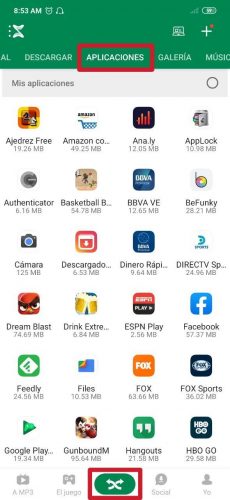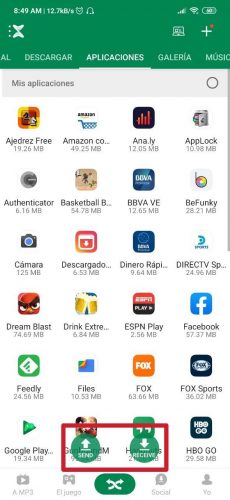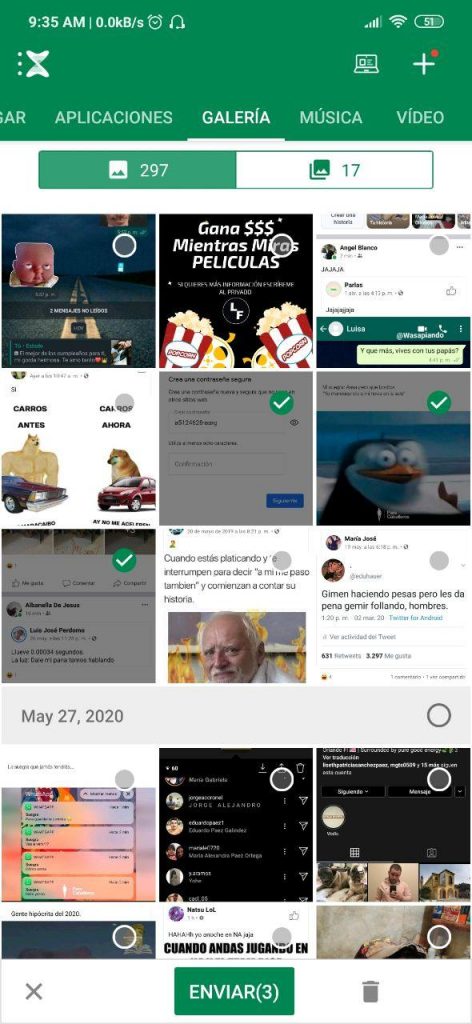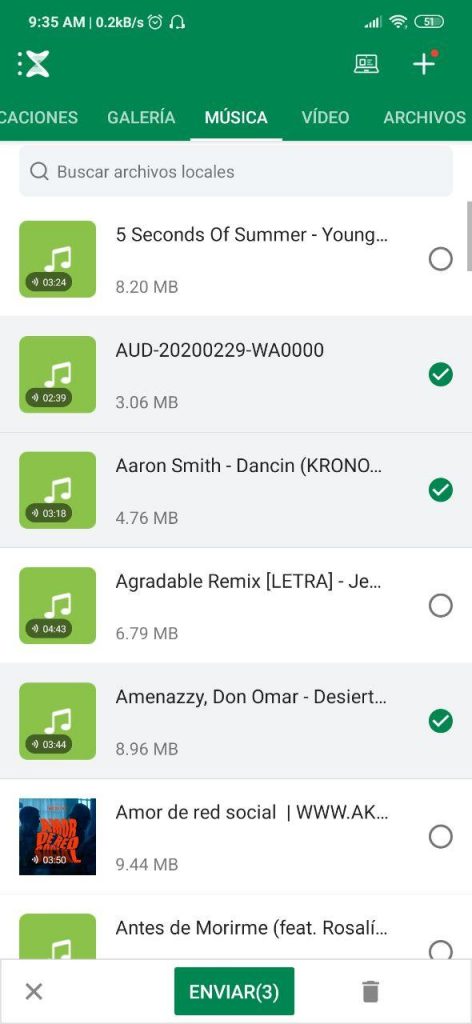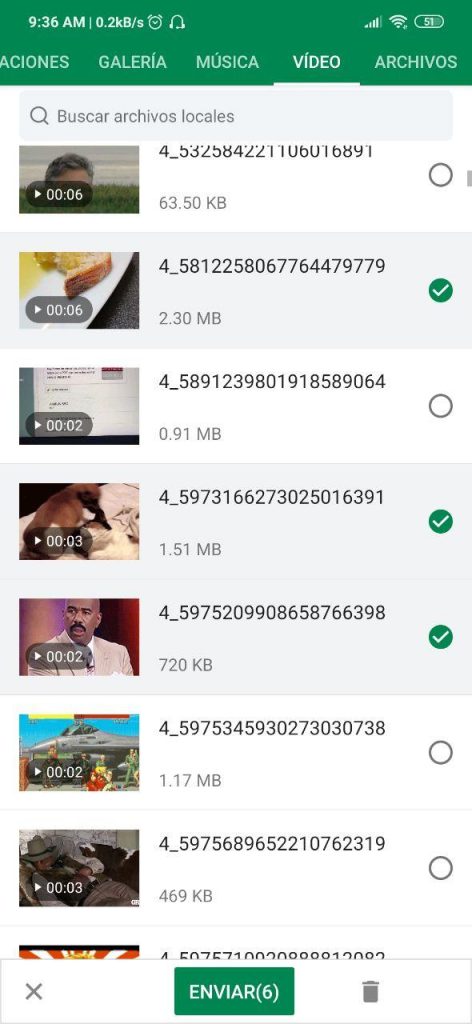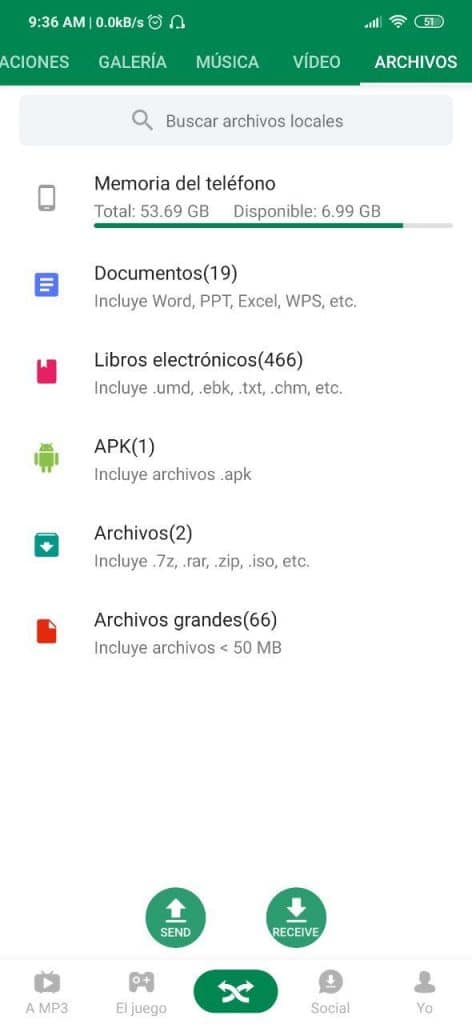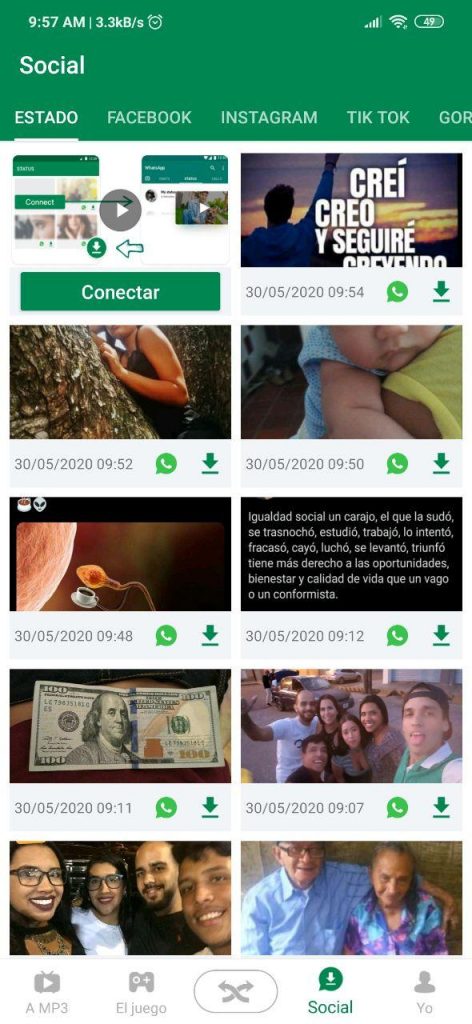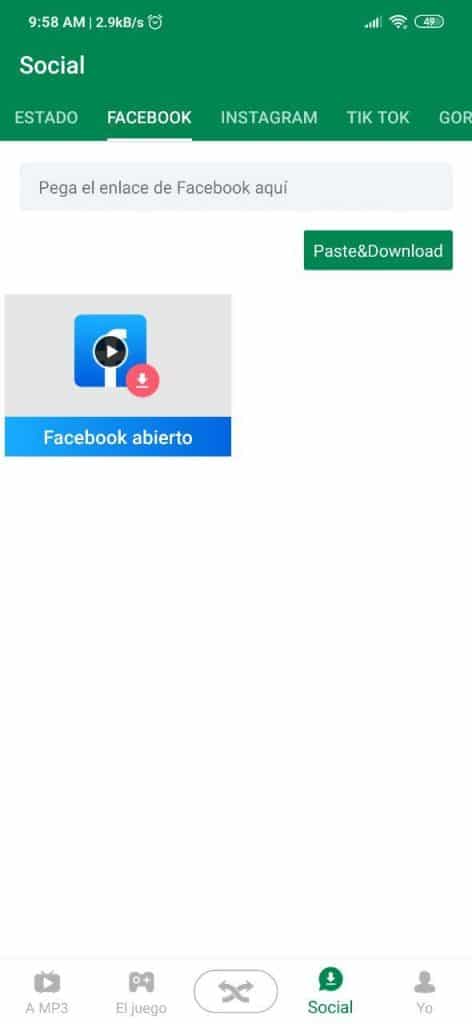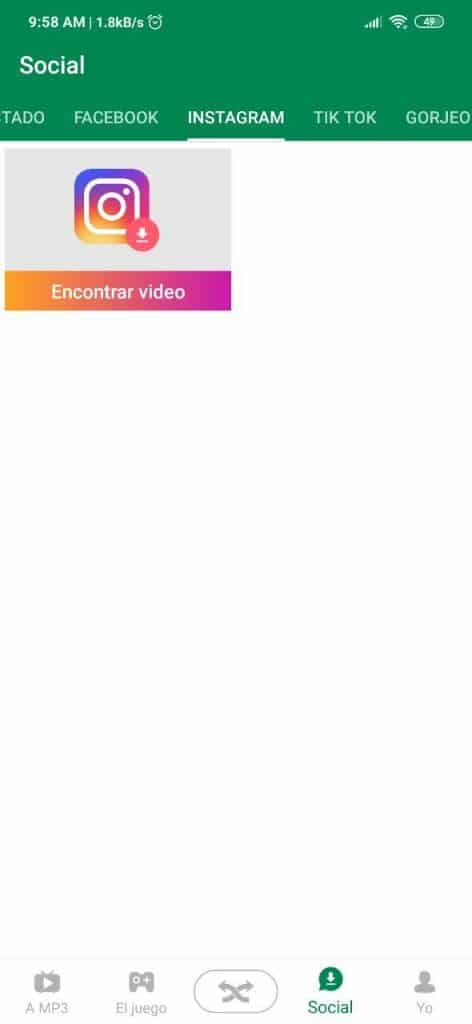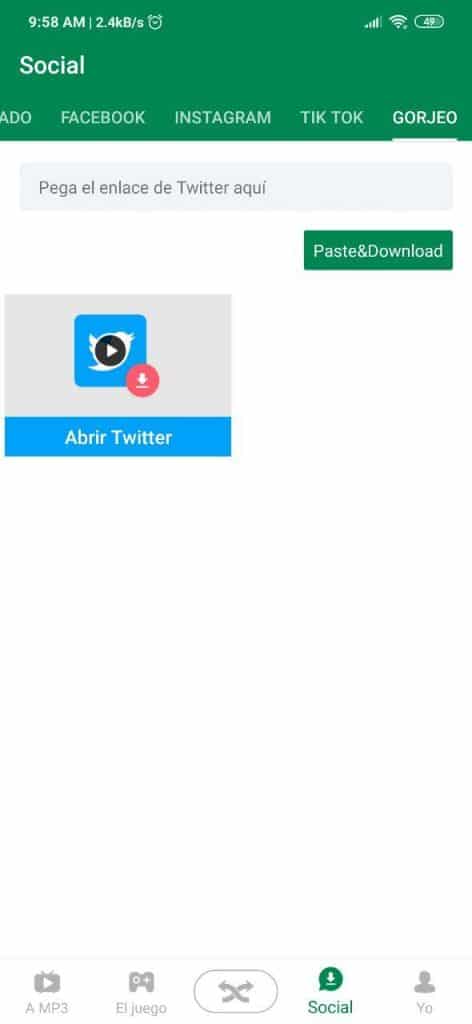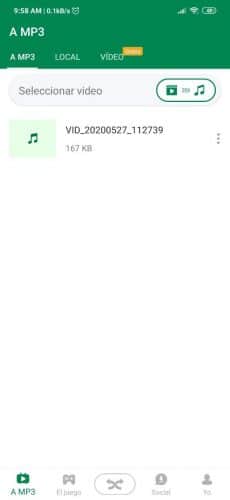ব্লুটুথ সংযোগটি আজীবন একটি বিষয় something এটি আমাদের আকার এবং এর সংস্করণের উপর ভিত্তি করে ব্লুটুথের গতির উপর নির্ভর করে কয়েক সেকেন্ড, মিনিট বা ঘন্টা নিয়ে একটি ডিভাইস থেকে অন্য ডিভাইসে ফাইল স্থানান্তর করতে দেয়। তবে এটি ওয়াই-ফাইয়ের চেয়ে দ্রুত স্থানান্তর সরবরাহ করে না, সুতরাং এই দ্বিতীয় বিকল্পটি আরও আকর্ষণীয়।
ফাইল স্থানান্তর করার জন্য মোবাইল ফোনে প্রথম বিকল্পটি উপলব্ধ - কোনও মেসেজিং অ্যাপ্লিকেশন বা ইন্টারনেট সংযোগের প্রয়োজন এমন অন্যান্য পরিষেবা বাদ দিয়ে - এটি ব্লুটুথ। যা অনেকে জানেন না তা হ'ল ফাইলগুলি Wi-Fi- এর মাধ্যমে অ্যাপ্লিকেশন- এর মাধ্যমে প্রেরণ করা যায়, যা তৃতীয় পক্ষের অ্যাপ্লিকেশনগুলির মাধ্যমে সম্ভব প্লে স্টোরের অন্যতম জনপ্রিয় জেন্ডার। এই অ্যাপ্লিকেশনটি কীভাবে ব্যবহার করবেন তা এই পোস্টে আমরা পরিষ্কার এবং সহজে ব্যাখ্যা করি।
কীভাবে জেন্ডার ব্যবহার করে Wi-Fi এর মাধ্যমে ফাইল এবং অ্যাপ্লিকেশন স্থানান্তর এবং গ্রহণ করবেন
শুরুতে, ওয়াই-ফাইয়ের মাধ্যমে ফাইল এবং অ্যাপ্লিকেশন স্থানান্তর করার জন্য সম্ভবত জেন্ডার সবচেয়ে জনপ্রিয় অ্যাপ। এটিতে গুগল প্লে স্টোরটিতে 100 মিলিয়নেরও বেশি ডাউনলোড রয়েছে, এমন একটি চিত্র যা কেবলমাত্র স্টোরের সেরা অ্যাপ্লিকেশনগুলিই গর্ব করতে পারে। এছাড়াও, আপনি হোয়াটসঅ্যাপ স্ট্যাটাসগুলি ডাউনলোড করতে এবং ফেসবুক, ইনস্টাগ্রাম, টিক টোক এবং টুইটার থেকে ভিডিওগুলি সংরক্ষণ করতে পারেন, সুতরাং এটি খুব বহুমুখী এবং সম্পূর্ণ, পাশাপাশি সম্পূর্ণ। পরিবর্তে, এটি লক্ষণীয় যে এটি কেবলমাত্র 20 এমবি ওজনের ওজনের হয় এবং এটি সম্পূর্ণ বিনামূল্যে এবং প্লে স্টোরের মাধ্যমে এর ডাউনলোড লিঙ্কটি পোস্টের শেষে ছেড়ে যায়।
এটির ইন্টারফেসটি সত্যই সহজ, যার ফলে একটি সহজে বোঝা যায়। যখন আমরা এটি খুলি, আমরা অনেকগুলি বিকল্প খুঁজে পাই; প্রথমটি হ'ল অ্যাপ্লিকেশন: এখানে মোবাইলে ইনস্টল করা সমস্ত অ্যাপ্লিকেশন যা Wi-Fi এর মাধ্যমে প্রেরণ করা যায়। বোতাম টিপতে আপনি একবারে কেবল এক বা একাধিক নির্বাচন করতে পারেন Enviar যা ইন্টারফেসের নীচের অংশে অবস্থিত এবং সেগুলি স্থানান্তর করে
যে মোবাইলটি নির্বাচিত অ্যাপ্লিকেশনটির স্থানান্তর পেতে চলেছে তার জেন্ডার অ্যাপ থাকতে হবে এবং সেই ফোনের কিউআর কোডটি স্ক্যান করতে হবে যা এর মাধ্যমে এটি করতে চলেছে। এটি পাওয়ার জন্য এবং স্থানান্তর প্রক্রিয়া শুরু করার জন্য টার্মিনালটির জন্য, আপনাকে পর্দার পুরো নীচের অংশে অবস্থিত আইকনটিতে ক্লিক করতে হবে, যা দুটি সবুজ এবং বাঁকা তীরের লোগোতে চিহ্নিত করা হয়েছে - একটি বাম দিকে এবং এক থেকে ডান-; এটি হয়ে গেলে, আপনাকে টিপতে হবে নিন (স্পেনীয় ভাষায় গ্রহণ করুন)। এর পরে, আপনাকে যা করতে হবে তা হল পূর্বোক্ত QR কোডটি স্ক্যান করতে হবে।
এটি ব্যাখ্যা করা হয়েছে যে সমস্ত ধরণের ফটো এবং ভিডিও, সঙ্গীত এবং ফাইলগুলির জন্য একইভাবে প্রযোজ্য, অ্যাপের উপরের বারটি ব্যবহার করে যে বিভাগগুলি প্রধান ইন্টারফেসটি অবস্থিত, এটি অ্যাপ্লিকেশন ইন্টারফেস।
স্থানান্তর, যখন ব্লুটুথের পরিবর্তে ওয়াই-ফাই সংযোগ ব্যবহার করে সহজেই প্রতি সেকেন্ডে বেশ কয়েকটি এমবিতে পৌঁছতে পারেযা জেন্ডারকে ফাইল প্রেরণ এবং গ্রহণের জন্য আদর্শ অ্যাপ্লিকেশন হিসাবে তোলে - যেমন চলচ্চিত্র- এবং খুব ভারী অ্যাপ্লিকেশন যা সাধারণত বিটি ব্যবহারের সাথে কয়েক মিনিট সময় নেয়; এই পদ্ধতির মাধ্যমে এটি অনেক কম সময় নিতে পারে। আরও ভাল ধারণা পেতে, প্রায় ৮ জিবি ফাইল একটি ওয়াই-ফাইয়ের মাধ্যমে স্থানান্তর করতে 80 ঘন্টার কম সময় নেয়, এটি এমন কিছু যা ব্লুটুথ সংযোগটি ব্যবহার করা হলে অনেক বেশি সময় নেয়; এটি প্লে স্টোরে প্রদর্শিত কোনও ব্যবহারকারীর মন্তব্যের ভিত্তিতে।
আপনার প্রিয় সামাজিক নেটওয়ার্কগুলি থেকে হোয়াটসঅ্যাপ স্ট্যাটাস এবং প্রকাশনা ডাউনলোড করুন
যেমনটি আমরা শুরুতে বলেছিলাম, জেন্ডার একটি অত্যন্ত সম্পূর্ণ অ্যাপ্লিকেশন। Wi-Fi সংযোগের মাধ্যমে ফাইল স্থানান্তর সরবরাহের পাশাপাশি, এটি আপনাকে এর বিভাগের মাধ্যমে হোয়াটসঅ্যাপ স্ট্যাটাসগুলি ডাউনলোড করতে দেয় সামাজিকযা অ্যাপ্লিকেশনটির অভ্যন্তরীণ বারে স্থানান্তরগুলির ডানদিকে অবস্থিত।
হোয়াটসঅ্যাপ স্ট্যাটাসগুলির জন্য, কেবল পছন্দসইটিতে ডাউনলোড বোতামটি ক্লিক করুন এবং এটিই। ফেসবুক, টিক টোক এবং টুইটার (টুইটার) এর মতো সামাজিক নেটওয়ার্কগুলি থেকে ভিডিওগুলি ডাউনলোড করতে, আপনাকে বারের মধ্যে প্রকাশের লিংকটি আটকে দিতে হবে যা এটি নির্দেশ করে। ইনস্টাগ্রামের জন্য অ্যাপটিতে লগ ইন করা এবং ডাউনলোডের জন্য প্রকাশনা (চিত্র বা ভিডিও) নির্বাচন করতে জেন্ডার ব্রাউজারের মাধ্যমে প্রবেশ করা প্রয়োজন। [এটি আপনার আগ্রহী হতে পারে: শাওমি এমআইইউআইতে কীভাবে অ্যাপস পরিচালনা করবেন]
ভিডিওকে এমপি 3 তে পরিবর্তিত করুন
যেন যথেষ্ট ছিল না, ভিডিওগুলিকে এমপি 3 ফর্ম্যাট মিউজিক ফাইলগুলিতে রূপান্তর করতে পারে, স্পষ্ট. এটি এমপি 3 বিভাগ থেকে করা হয়েছে, যা নীচের বারে অবস্থিত। সেখানে আপনাকে রূপান্তর করতে কেবল ভিডিওটি নির্বাচন করতে হবে এবং এটিই। এর মত সহজ. এটি মোবাইল স্টোরেজে উপস্থিত হবে, সুতরাং এটি কেবল অ্যাপ্লিকেশন থেকে নয়, অন্য কোনও গানের মতো প্লেয়ারের কাছ থেকে শোনা যাবে।